Log på Console
Før du kan gøre noget i Workspace ONE UEM, skal du først logge på konsollen.
Før du kan logge på Workspace ONE UEM Console, skal du have miljøets URL-adresse og legitimationsoplysningerne til at logge på. Hvordan du indhenter denne information fra kommer an på din udrulningstype.
- SaaS udrulning – Din Account manager oplyser dit miljøs URL-adresse samt brugernavnet/adgangskoden. URL-adressen kan ikke tilpasses og følger generelt formatet awmdm.com.
- On-premises – URL-adresse for on-premises-udrulninger kan tilpasses og følger flg. Format awmdm.<YourCompany>.com.
Din account manager leverer start legitimationsoplysninger for dit miljø. Administratorer, der opretter yderligere konti for at uddelegere ansvar for management, kan også oprette og distribuere legitimationsoplysninger for deres miljø.
Når din browser har hentet konsollens Miljø-URL-adresse, kan du logge på med det brugernavn og den adgangskode, som du har modtaget fra din – Workspace ONE UEM-administrator.
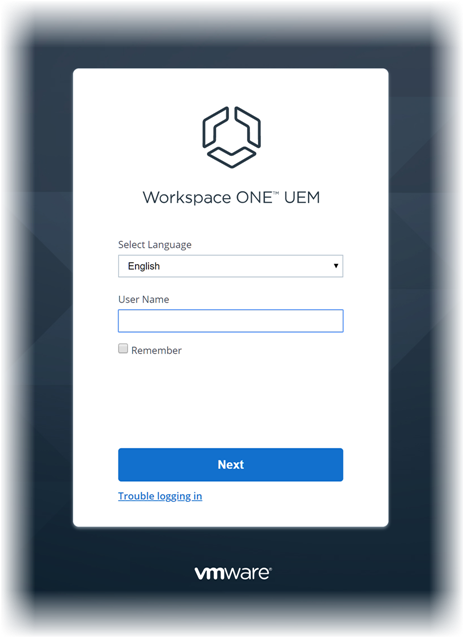
- Indtast dit Brugernavn.
- Workspace ONE UEM Console gemmer brugernavnet og brugertypen (SAML eller ikke-SAML) i browserens cache.
- Hvis brugeren er SAML, bliver admin henvist til SAML-login.
- Hvis brugeren ikke er SAML, skal admin indtaste en adgangskode.
- Hvis afkrydsningsfeltet Husk er aktiveret, er tekstfeltet Brugernavn udfyldt på forhånd med den sidste bruger, der loggede ind, næste gang du besøger din miljø-URL.
- Workspace ONE UEM Console gemmer brugernavnet og brugertypen (SAML eller ikke-SAML) i browserens cache.
- Indtast din Adgangskode.
- Hvis du logger på for første gang, bliver du bedt om at angive login-adgangskoden. Indtast den for at fortsætte.
- Hvis du har logget ind før, og du lader din standardbrowser huske brugernavne og adgangskoder, vil tekstfeltet Adgangskode automatisk være udfyldt med den adgangskode, der er gemt i browsercachen.
- Vælg knappen Log på.
- Din standardstartskærm (som kan tilpasses) åbnes, når der logges på. Få flere oplysninger om, hvordan du tilpasser din startskærm, ved at gå til afsnittet med titlen Header-menu i Admin-konsollen.
Udløb af adgangskode
Basisadministratorer får besked via e-mail 5 dage før deres adgangskode udløber, og endnu en e-mail dagen før. On-premises-administratorer kan ændre denne standard 5-dages periode ved at navigere til Grupper og indstillinger > Alle indstillinger Administrator > Konsolsikkerhed > Adgangskoder, når de er i den globale organisationsgruppe. Dedikerede SaaS-administratorer skal kontakte support for at foretage ændringer til denne indstilling.
Du kan oprette en brugerdefineret meddelelse om udløbet adgangskode for dine administratorer ved at navigere til Grupper og indstillinger > Alle indstillinger > Enheder og brugere > Generelt > Meddelelsesskabelon og vælge "Administrator" som Kategori og "Udløbsmeddelelse for administratoradgangskode" som Type.
Få flere oplysninger om indstillinger for adgangskoder ved tilmelding af brugere, der administreres separat fra adgangskoder til administrationskonsollen, på siden med systemindstillinger ved at gå til Grupper og indstillinger > Alle indstillinger > Enheder og brugere > Generelt > Adgangskoder.
Timeouts og logouts for session
Workspace ONE UEM Console logger dig ud i to grundlæggende scenarier.
- Eksplicit aflogning (herunder lukning af browseren).
- Hvis du har konfigureret din standardbrowser til at huske dit brugernavn og din adgangskode, vil browseren på forhånd udfylde tekstfeltet brugernavn for den sidste bruger, der loggede ind.
- Hvis du har konfigureret din browser til at glemme brugernavne og adgangskoder, slettes brugernavn og brugertype (SAML/non-SAML) fra browsercachen.
- Sessionstimeout som følge af, at en session er inaktiv i en tidsperiode svarende til det antal minutter, der er konfigureret i Tvungen sessionstimeout eller valgmuligheden Timeout ved inaktiv session, som begge findes i Indstillinger for sessionsadministration (problemer med load-balancer er inkluderet i denne tidsperiode).
- Ikke-SAML brugere logger på igen med et gemt brugernavn og vælger knappen Log på.
- SAML-brugere kan logge på konsollen igen uden klik.
Avanceret fejlfinding betyder ofte, at flere sessioner er åbne under samme administratorkonto, enten i form af flere faner i samme browser eller login på flere enheder. Dette scenarie betyder, at indstillingen Tilbyd flere sessioner aktiveres i Indstillinger for sessionsadministration. For at kunne oprette sådanne fejlfindingssessioner, mens der samtidig opretholdes et minimumsikkerhedsniveau, gør følgende regler sig gældende.
- Alle aktive administratorsessioner, uanset om de er i flere browserfaner eller på flere enheder, forlænges, så længe en af disse sessioner vedligeholdes aktivt.
- Alle sessioner kan forblive aktive, men hvis en tidsperiode er længere end det antal minutter, der er konfigureret i valgmuligheden Timeout ved inaktiv session i Indstillinger for sessionsadministration for alle administratorsessioner, afsluttes alle sessioner, der er knyttet til den pågældende administratorkonto.
Hvis du foretager denne type avanceret fejlfinding, der kræver flere aktive sessioner, bør du overveje at konfigurere Indstillingerne for begrænsede handlinger.
Login-spærringer
Systemadministratorer og AirWatch-administratorer kan konfigurere det maksimale antal ugyldige login forsøg, før administratorers adgang til konsollen spærres, ved at gå til Grupper og indstillinger > Alle indstillinger > Administrator > Konsolsikkerhed > Adgangskoder.
Du bliver låst ude fra UEM-konsollen i to scenarier: 1) Når du foretager flere mislykkede login-forsøg end det maksimale antal ugyldige login-forsøg, og 2) når du besvarer dine spørgsmål til genoprettelse af adgangskode forkert tre gange under forsøg på at nulstille din adgangskode.
Når dette sker, skal du enten nulstille adgangskoden med fejlfindingslinket på login-siden, eller du skal få en administrator til at låse din konto op ved hjælp af administratorlistevisningen. Du modtager en e-mail, hvis din konto låses, og du modtager en ny, når den er låst op.
Undersøg konsolbegivenheder for kontospærring
Når grundlæggende administratorkonti låses eller låses op i Workspace ONE UEM, genereres der en konsolbegivenhed. Begge begivenheder genererer en begivenhed på logføringsniveau 5 (advarsel). Udover gennemgang af den basale logonhistorik direkte fra Kontoindstillinger kan du undersøge konsolbegivenheder for spærring eller oplåsning af administratorkonto ved at udføre følgende trin.
-
Gå til Overvåg > Rapporter og analyser > Begivenheder > Konsolbegivenheder.
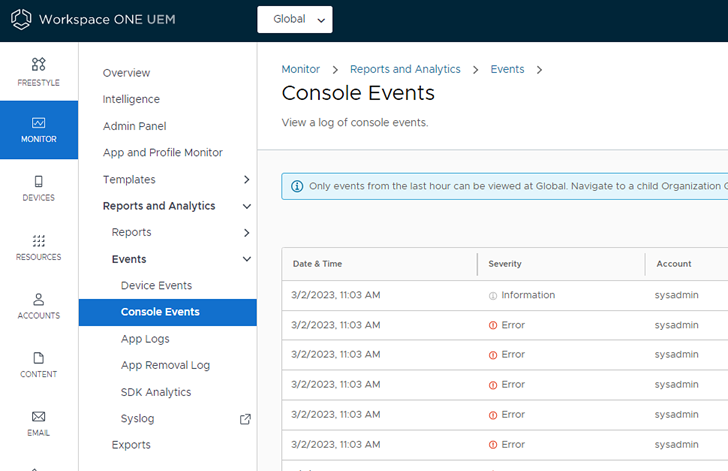
-
Vælg "Advarsel og derover" i rullefilteret Alvorsgrad øverst på listen Konsolbegivenhed.
- Vælg "Login" i rullefilteret Kategori.
- Vælg "Administration" i rullefilteret Modul.
- Anvend flere filtre, da du muligvis skal medtage Datointerval.
Styr indstillinger for konto
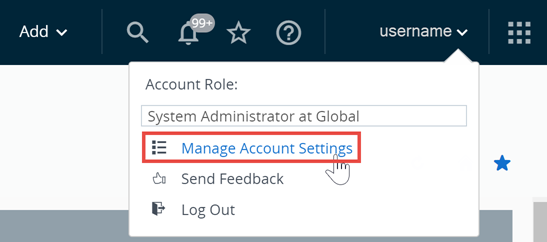
Administratorer af Workspace ONE UEM har konsolspecifikke kontoindstillinger, som giver mulighed for at konfigurere brugernes kontaktoplysninger, meddelelsespræferencer, loginhistorik og sikkerhedskonfiguration, herunder gendannelse af adgangskoder.
Administrer kontoindstillinger: Bruger
Sørg for, at du kan kontaktes, ved at indtaste dine personlige oplysninger i fanen Bruger, deriblandt e-mailadresse, op til fire forskellige telefonnumre, tidszone og sprog.
Administrer kontoindstillinger: Notifikationer
Brug indstillinger for notifikationer på siden Kontoindstillinger for at aktivere eller deaktivere APNs-udløbspåmindelser, vælge, hvordan påmindelser modtages, og redigere den e-mailadresse, som påmindelserne skal sendes til. Få flere oplysninger i afsnittet med titlen Indstillinger for Konfigurationsmeddelelser i Konsolmeddelelser.
Administrer kontoindstillinger: Logins
Gennemse hele din loginhistorik, herunder dato og -klokkeslæt for login, kildens IP-adresse, logintype, kildeapps, browserproducent og -version, OS-platform samt loginstatus, herunder gennemførte og mislykkede loginforsøg.
Administrer kontoindstillinger: Sikkerhed
Du kan nulstille login-adgangskoden, spørgsmålene til genoprettelse af adgangskode samt din fircifrede pinkode.
Administrer kontoindstillinger: Adgangskode
Foruden brugernavnet til din konto skal du bruge en Adgangskode, når du logger på UEM-konsollen.
Du kan nulstille adgangskoden når som helst. Når du nulstiller din adgangskode til Workspace ONE UEM, fortsætter den session, der bruges til at nulstille adgangskoden, men du automatisk logges ud af enhver anden aktiv session, du muligvis har kørende. Når du nulstiller en anden administrators adgangskode, logges administratoren med nulstillingsadgangskoden ud af alle aktive sessioner. Dette forhindrer uautoriseret adgang til systemet. Denne funktion gælder kun for basale administratorkonti. Tredjepartsgodkendelse, f.eks. AD-legitimationsoplysninger eller IDP-legitimationsoplysninger, understøttes ikke på nuværende tidspunkt. Få flere oplysninger om minimum og maksimum for adgangskode i Indstillinger for adgangskode.
Administrer kontoindstillinger: Spørgsmål til genoprettelse af adgangskode
Spørgsmål til genoprettelse af adgangskode er den metode, som du nulstiller din adgangskode med. Du skal definere dette spørgsmål sammen med svaret, når du logger på UEM-konsollen for første gang. Du kan vælge et nyt genoprettelsesspørgsmål ved at trykke på knappen Nulstil. Denne handling logger brugeren ud automatisk. Når brugeren logger ind igen, vises skærmbilledet Sikkerhedsindstillinger, hvor vedkommende skal vælge et punkt på listen med spørgsmål til genoprettelse af adgangskode og indtaste et svar.
Administratorer, der aldrig har valgt et spørgsmål til genoprettelse af adgangskoden og ikke har en Nulstil-knap til spørgsmål til genoprettelse af adgangskode, skal have slettet og genoprettet deres konti. Når brugeren logger ind første gang efter genoprettelsen af sin konto, skal vedkommende definere et spørgsmål og et svar til genoprettelse af adgangskoden.
Du kan ikke få adgang til loginsiden, hvis du svarer forkert mere end tre gange på et spørgsmål til gendannelse af adgangskode. Når dette sker, skal du nulstille adgangskoden ved hjælp af linket til fejlfinding på loginsiden. Du kan også få en administrator til at låse op for din konto ved hjælp af Administratorlistevisningen. Du modtager en e-mail, hvis din konto låses, og du modtager en ny, når den er låst op.
Administrer kontoindstillinger: Sikkerhedspinkode
Etabler sikkerhed for UEM-konsollen ved at oprette en sikkerhedspinkode. Sikkerheds PIN-koden fungerer som en kontrolmekanisme for at undgå at slette en enhed eller fjerne vigtige dele af fra dit miljø, såsom brugere og organisationsgrupper. Sikkerheds PIN-koden fungerer også som et sekundært sikkerhedslag. Dette præsenterer et ekstra godkendelsespunkt ved at blokere for, at handlinger kan foretages af ikke-godkendte brugere.
Første gang, du logger på UEM-konsollen, vil du blive bedt om at oprette en sikkerhedspinkode.
Nulstil din sikkerhedspinkode ofte for at minimere sikkerhedsrisici.
Brug af cookies (kan kun ses af VMware Cloud Services-administratorer)
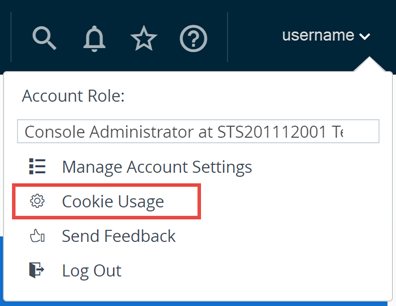
Du kan deltage i forbedringsprocessen for vores services, inklusiv support, anbefalinger og brugeroplevelse ved at give adgang til browser cookie-baserede produktvejledninger og analyser. Du kan fravælge ved at vælge Brug af cookies og deaktivere skyderne for Aktiver analyser og Aktiver produktvejledninger under Pendo infokort.
Pendo-sporing af UEM-administratorkonti (gælder kun for administratorer af VMware Cloud Services)
Som administrator for VMware Cloud Services kan du kun spore aktivitet på administratorkonti i organisationsgrupper af kundetypen i Workspace ONE UEM. Denne sporing giver dig mulighed for at få en større forståelse af, hvordan produktet bruges.
- Spor alle lokale UEM-administratorer samt CSP-administratorer.
- Aktivér eller deaktivér sporing på et besøgsniveau. Sporing er som standard aktiveret.
- Spor data på niveauet OG af kundetype og besøgsniveau.
- Ingen sporing i OG'er over OG af kundetypen.
- En besøgende kan få adgang til flere kunde-OG'er, som alle spores.
Begræns UEM-konsolhandlinger
I et scenarie, hvor konsollen til Workspace ONE UEM Console efterlades ulåst og uden opsyn, er der en ekstra beskyttelse mod ondsindede handlinger, der kan være potentielt destruktive. Du kan placere de handlinger uden for uautoriserede brugeres rækkevidde i et sådan scenarie.
-
Naviger til Grupper og indstillinger > Alle indstillinger > System > Sikkerhed > Begrænsede handlinger.
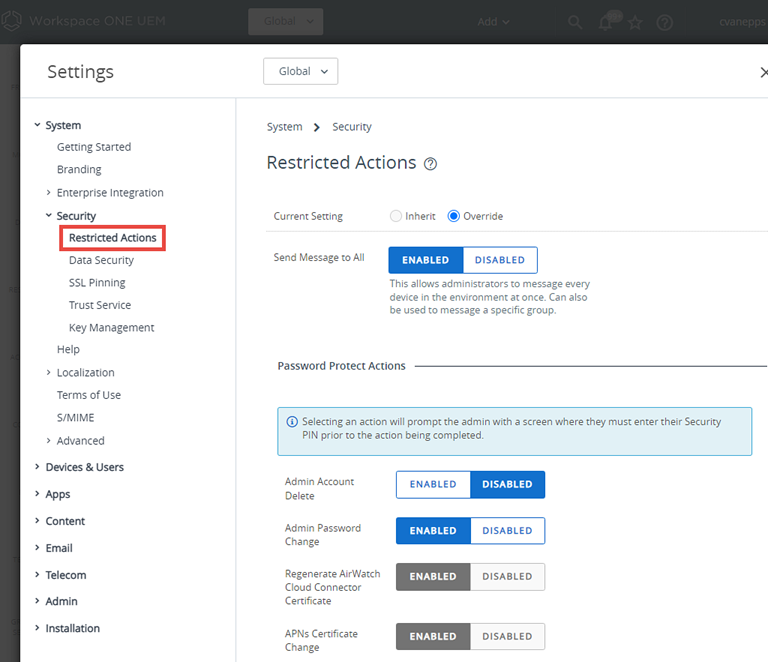
-
Konfigurer indstillingen Send besked til alle. Aktiver denne indstilling for at tillade at en systemadministrator sende en besked til alle enheder i din udrulning fra enhedslistevisning. Det kan også bruges til at sende en meddelelse til en bestemt gruppe.
-
Du kan kræve, at bestemte handlinger på UEM-konsollen kræver, at administratorer indtaster en pinkode. Konfigurer Beskyt handlinger med adgangskode ved at aktivere eller deaktivere følgende handlinger.
Bemærk: Angivet med * nedenfor. Nogle handlinger kræver altid en pinkode og kan derfor ikke deaktiveres.
Indstilling Beskrivelse Slet admin konto Beskytter mod, at en adminbrugerkonto slettes i Konti > Administratorer > Listevisning. *Regenerer VMware Enterprise Systems Connector-certifikat Forhindrer regenerering af VMware Enterprise Systems Connector-certifikatet i Grupper og indstillinger > Alle indstillinger > System > Enterprise Integration > VMware Enterprise Systems Connector. *Ændring af APNs-certifikat Beskytter mod deaktivering af APNs for MDM i Grupper & indstillinger > Alle indstillinger > Enheder & brugere > Apple > APNs for MDM. Slet/deaktiver/pensioner app Forhindrer sletning, deaktivering eller pensionering af en app i Apps & bøger > Apps > Listevisning. Indhold slet/deaktiver Forhindrer sletning eller deaktivering af en indholdsfil i Indhold > Listevisning. *Datakryptering slået til/fra Forhindrer kryptering af indstillingen brugeroplysninger under Grupper & indstillinger > Alle indstillinger > System > Sikkerhed > Datasikkerhed. Enheds slet Forhindrer sletning af en enhed under Enheder > Listevisning. Admin sikkerhedspinkode er stadig påkrævet for bulk-handlinger, selv når denne indstilling er deaktiveret. *Ryd enhed Forhindrer forsøg på at udføre sletning af enhed fra skærmene Enhedslistevisning eller Enhedsoplysninger. Enterprise nulstil Forhindrer forsøg på at udføre en Enterprise-nulstilling af en enhed fra siden Enhedsoplysninger på en Windows Rugged-, Rugged Android- eller QNX-enhed. Enterprise slet Forhindrer forsøg på at udføre en Enterprise-sletning af en enhed fra siden Enhedsoplysninger på en enhed. Enterprise slet (baseret på brugergruppemedlemskab til/fra) Forhindre forsøg på at enterprise slette enhed en enhed når den fjernes fra en brugergruppe. Denne indstilling er valgfri og kan konfigureres under Grupper og indstillinger > Alle indstillinger > Enheder og brugere > Generelt > Tilmelding på fanen Begrænsninger. Hvis du aktiverer funktionen Begræns tilmelding til konfigurerede grupper under denne fane, får du også mulighed for at udføre en Enterprise-sletning på en enhed, når den fjernes fra en gruppe. *Slet organisationsgruppe Forhindrer forsøg på at slette den aktuelle organisationsgruppe fra Grupper & indstillinger > Grupper > Organisationsgrupper > Oplysninger om organisationsgruppe. Slet profil/deaktiver Forhindrer forsøg på at slette eller deaktivere en profil fra Enheder > Profiler > Listevisning. Slet klargøringsprodukt Forhindrer forsøg på at slette et klargøringsprodukt i Enheder > Klargøring > Listevisning af produkter. Tilbagekald certifikat Forhindrer forsøg på at tilbagekalde et certifikat fra Enheder > Certifikater > Listevisning. *Fjern Sikker kanal certifikat Beskytter mod forsøg på at rydde et eksisterende sikker kanal-certifikat fra Grupper & indstillinger > Alle indstillinger > System > Avanceret > Sikker kanal certifikat. Slet brugerkonto Forhindrer forsøg på at slette en brugerkonto fra Konti > Brugere > Listevisning. Ændring af indstillinger for privatliv Forhindrer forsøg på at ændre indstillinger for privatliv i Grupper og indstillinger > Alle indstillinger > Enheder og brugere > Generelt > Beskyttelse af personlige oplysninger. Slet telekom abonnement Forhindrer sletning af et telekom-abonnement i Telekom > Abonnementsliste. Tilsidesæt logføringsniveau for job Fjerner muligheden for at tilsidesætte det valgte joblogføringsniveau i Grupper og indstillinger > Administrator > Diagnosticering > Logføring. Tilsidesættelse af joblogføringniveau kan anvendes når en enhed eller gruppe af enheder har problemer. I dette tilfælde kan admin tilsidesætte de enheders indstillinger for at gennemtvinge et forhøjet logføringsniveau til Detaljeret, hvilket logfører det maksimale niveau af konsolaktivitet, hvilket gør det ideelt for fejlfinding. *App skan leverandør nulstilling/skift Forhindre nulstilling (og efterfølgende sletning) af indstillinger for din app skan integration. Denne handling udføres i Grupper og indstillinger > Alle indstillinger > Apps > App-scanning. Luk Forhindrer forsøg på at lukke enheden ned i Enheder > Listevisning > Enhedsoplysninger. Maks. antal ugyldige pinkodeforsøg Definerer det maksimale antal ugyldige forsøg på at indtaste en pinkode før konsollen låses. Denne indstilling skal ligge mellem 1 og 5.
Vælg adgangskode beskyttelseshandlinger
Begrænsede konsolhandlinger giver et ekstra lag af beskyttelse imod ondsindede handlinger, der kan være skadelige for din Workspace ONE UEM Console.
-
Konfigurer indstillinger for begrænsede handlinger ved at navigere til Grupper & indstillinger > Alle indstillinger > System > Sikkerhed > Begrænsede handlinger.
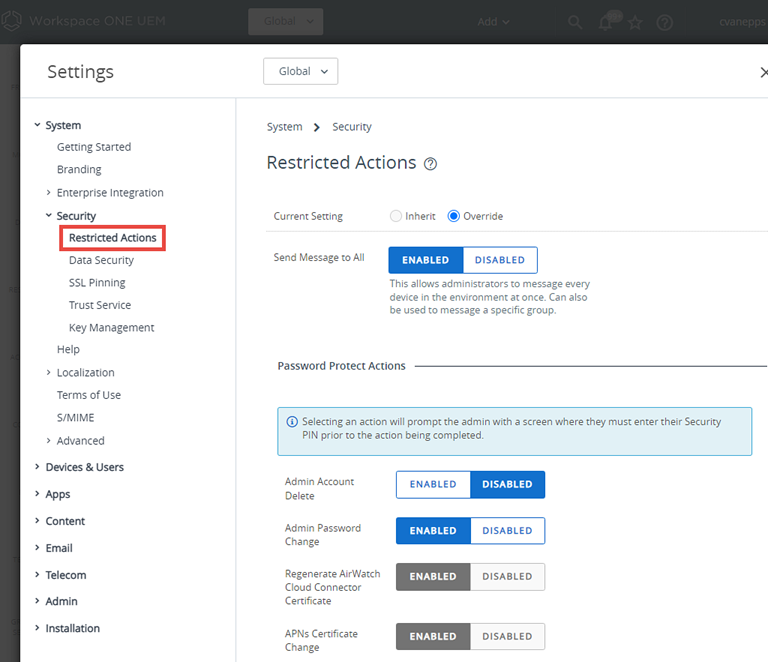
-
For hver handling, som beskytter ved at kræve, at administratorer indtaster en pinkode, skal du efter behov indstille den relevante Beskyt handlinger med adgangskode-knap til Aktiveret eller Deaktiveret.
Dette krav giver dig mere findelt kontrol over hvilke handlinger du ønsker at gøre mere sikre.
Bemærk: Nogle handlinger kræver altid en pinkode og kan derfor ikke deaktiveres. Angivet med * bagefter.
-
Indstil det maksimale antal mislykkede forsøg, før systemet automatisk logger sessionen ud. Hvis du når det maksimalt antal tilladte forsøg, skal du logge på Workspace ONE UEM-konsollen og vælge en ny sikkerheds-pinkode.
Indstilling Beskrivelse Slet admin konto Beskytter mod, at en adminbrugerkonto slettes i Konti > Administratorer > Listevisning. Regenerer VMware Enterprise Systems Connector-certifikat Forhindrer regenerering af VMware Enterprise Systems Connector-certifikatet i Grupper og indstillinger > Alle indstillinger > System > Enterprise Integration > VMware Enterprise Systems Connector. *Ændret APNs-certifikat Beskytter mod deaktivering af APNs for MDM i Grupper & indstillinger > Alle indstillinger > Enheder & brugere > Apple > APNs for MDM. Slet/deaktiver/pensioner app Forhindrer sletning, deaktivering eller pensionering af en app i Apps & bøger > Apps > Listevisning. Indhold slet/deaktiver Forhindrer sletning eller deaktivering af en indholdsfil i Indhold > Listevisning. *Datakryptering slået til/fra Forhindrer kryptering af indstillingen brugeroplysninger under Grupper & indstillinger > Alle indstillinger > System > Sikkerhed > Datasikkerhed. Enheds slet Forhindrer sletning af en enhed under Enheder > Listevisning. Admin sikkerhedspinkode er stadig påkrævet for bulk-handlinger, selv når denne indstilling er deaktiveret. *Ryd enhed Forhindrer forsøg på at udføre sletning af enhed fra skærmene Enhedslistevisning eller Enhedsoplysninger. Enterprise nulstil Forhindrer forsøg på at udføre en Enterprise-nulstilling af en enhed fra siden Enhedsoplysninger på en Windows Rugged-, Rugged Android- eller QNX-enhed. >Enterprise slet Forhindrer forsøg på at udføre en Enterprise-sletning af en enhed fra siden Enhedsoplysninger på en enhed. Enterprise slet (baseret på brugergruppemedlemskab til/fra) Forhindre forsøg på at enterprise slette enhed en enhed når den fjernes fra en brugergruppe. Denne indstilling er valgfri og kan konfigureres under Grupper og indstillinger > Alle indstillinger > Enheder og brugere > Generelt > Tilmelding på fanen Begrænsninger. Hvis du aktiverer funktionen Begræns tilmelding til konfigurerede grupper under denne fane, får du også mulighed for at udføre en Enterprise-sletning på en enhed, når den fjernes fra en gruppe. *Slet organisationsgruppe Forhindrer forsøg på at slette den aktuelle organisationsgruppe fra Grupper & indstillinger > Grupper > Organisationsgrupper > Oplysninger om organisationsgruppe. Slet profil/deaktiver Forhindrer forsøg på at slette eller deaktivere en profil fra Enheder > Profiler > Listevisning. Slet klargøringsprodukt Forhindrer forsøg på at slette et klargøringsprodukt i Enheder > Klargøring > Listevisning af produkter. Tilbagekald certifikat Forhindrer forsøg på at tilbagekalde et certifikat fra Enheder > Certifikater > Listevisning. *Fjern sikker kanal-certifikat Beskytter mod forsøg på at rydde et eksisterende sikker kanal-certifikat fra Grupper & indstillinger > Alle indstillinger > System > Avanceret > Sikker kanal certifikat. Slet brugerkonto Forhindrer forsøg på at slette en brugerkonto fra Konti > Brugere > Listevisning. Ændring af indstillinger for privatliv Forhindrer forsøg på at ændre indstillinger for privatliv i Grupper og indstillinger > Alle indstillinger > Enheder og brugere > Generelt > Beskyttelse af personlige oplysninger. Slet telekom abonnement Forhindrer sletning af et telekom-abonnement i Telekom > Abonnementsliste. Tilsidesæt logføringsniveau for job Fjerner muligheden for at tilsidesætte det valgte joblogføringsniveau i Grupper og indstillinger > Administrator > Diagnosticering > Logføring. Tilsidesættelse af joblogføringniveau kan anvendes når en enhed eller gruppe af enheder har problemer. I dette tilfælde kan admin tilsidesætte de enheders indstillinger for at gennemtvinge et forhøjet logføringsniveau til Detaljeret, hvilket logfører det maksimale niveau af konsolaktivitet, hvilket gør det ideelt for fejlfinding. *App skan leverandør nulstilling/skift Forhindre nulstilling (og efterfølgende sletning) af indstillinger for din app skan integration. Denne handling udføres i Grupper og indstillinger > Alle indstillinger > Apps > App-scanning. Luk Forhindrer forsøg på at lukke enheden ned i Enheder > Listevisning > Enhedsoplysninger. Maks. antal ugyldige pinkodeforsøg Definerer det maksimale antal ugyldige forsøg på at indtaste en pinkode før konsollen låses. Denne indstilling skal ligge mellem 1 og 5.
Konfigurer påkrævet noter for handling
Med afkrydsningsfeltet Påkræv noter kan du kræve, at administratorer indtaster noter ved hjælp af afkrydsningsfeltet Kræv noter og forklare deres begrundelse, når de udfører visse handlinger i Workspace ONE UEM Console.
-
Naviger til Grupper og indstillinger > Alle indstillinger > System > Sikkerhed > Begrænsede handlinger.
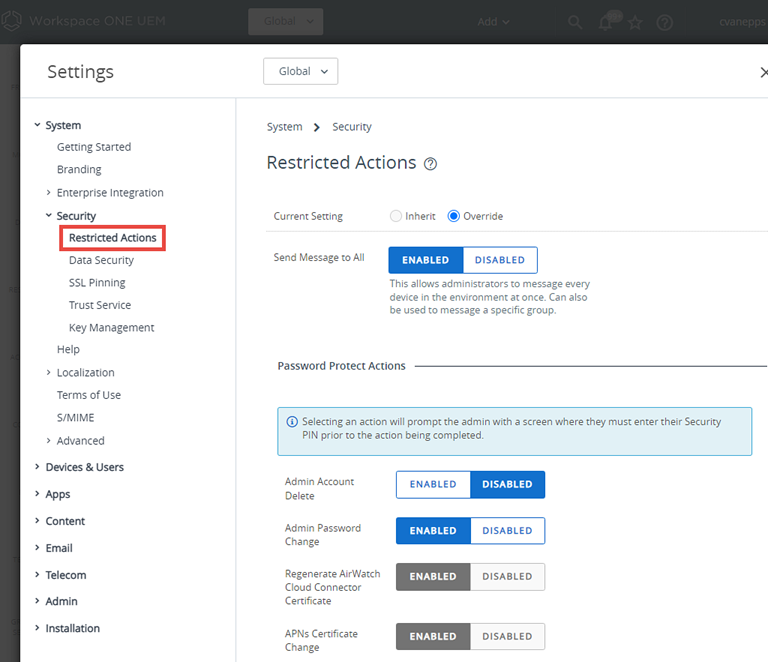
-
Hvis dine administratorer skal skrive en bemærkning, før nogle af disse handlinger udføres, skal du huske at ændre rollen med ressourcen (tilladelsen) Tilføj bemærkning.
Du kan finde flere oplysninger i afsnittet med titlen Øge administratorrolle i Rolle-baseret adgang.
Indstilling Beskrivelse Lås enhed Kræver en note for alle forsøg på at låse en enhed fra Enhedslistevisning eller Enhedsoplysninger. Lås SSO Kræver en note for alle forsøg på at låse en SSO-session fra Enhedslistevisning eller Enhedsoplysninger. Ryd enhed Kræver en note for alle forsøg på at udføre en sletning af enhed fra Enhedslistevisning eller Enhedsoplysninger. Enterprise nulstil Kræver en note for alle forsøg på at udføre en Enterprise-nulstilling på en enhed fra siden Enhedsoplysninger på en Windows Rugged- eller Rugged Android-enhed. Enterprise slet Kræver en note for alle forsøg på at udføre et enterprise slet fra Enhedsoplysninger. Tilsidesæt logføringsniveau for job Kræver en note før forsøg på at tilsidesætte standardlogføringsniveau for job fra Grupper og indstillinger > Admin > Diagnosticering > Logføring. Genstart enhed Kræver en note før forsøg på genstart fra Enheder > Listevisning > Enhedsoplysninger. Luk Kræver en note før forsøg på at lukke ned fra Enheder > Listevisning > Enhedsoplysninger.